docker搭建redis
一、环境准备
云环境:CentOS 7.6 64位
二、下载镜像
从docker hub中找到redis镜像 传送门------https://hub.docker.com/_/redis
选好版本后pull 这里我直接pull最新的
docker pull redis
下好之后 用docker image ls 可以看到下好的镜像

三、启动容器
1、以默认redis配置启动
docker run --name test-redis -p 6379:6379 -d redis
查看是否成功
docker ps -a查看容器

进入容器,连接redis
#进入容器内部 docker exec -it test-redis /bin/bash # 连接redis redis-cli

可以看到进入redis命令行 试几个简单的redis命令
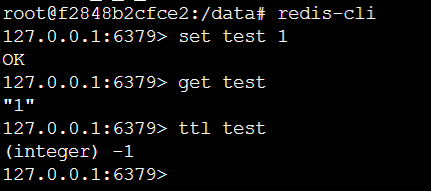
redis已经安装成功了
2、以自定义redis配置启动
大部分情况我们需要修改一些redis的配置 这个时候需要通过自定义redis.conf并以此配置文件启动
进入redis官网拉取redis.conf模板,传送门------------------------------------https://redis.io/topics/config
这里我选了redis 5.0的conf -------------------------------------https://raw.githubusercontent.com/antirez/redis/5.0/redis.conf
修改redis.conf 端口 port 6380 上面那种方式的默认启动为6379
#端口
port 6380
#注释这一行 这一行表示只能本地即容器内部访问redis
#bind 127.0.0.1
#默认yes,开启保护模式,限制为本地访问 改成no
protected-mode no
创建好data文件夹以及相应的conf作为 容器文件的映射
#这是我的目录结构 /usr/docker/redis/myRedis --data --redis.conf
docker run启动
#-d 后台运行返回容器id
#-p 端口映射
#-v 数据卷映射
#末尾[COMMAMD]执行该命令
docker run -d -p 6380:6380 -v /usr/docker/redis/myRedis/redis.conf:/etc/redis/redis.conf -v /usr/docker/redis/myRedis/data:/data --name myRedis redis redis-server /etc/redis/redis.conf
启动成功

查看启动日志
docker logs [容器name]

可以看见启动日志 端口是6380
本地连接redis
# 连接redis 配置端口映射 在本地访问
redis-cli -h 127.0.0.1 -p 6380
